Maison >Tutoriel logiciel >application mobile >Comment utiliser le scanner pour réparer des photos_Comment utiliser le scanner pour réparer des photos
Comment utiliser le scanner pour réparer des photos_Comment utiliser le scanner pour réparer des photos
- WBOYavant
- 2024-05-07 11:16:061062parcourir
Scanner Almighty peut nous aider à réparer les photos floues et endommagées. Pour de nombreux utilisateurs, cette fonctionnalité est très utile. Cependant, après avoir restauré les photos, certaines personnes ont constaté que la couleur des photos devenait plus claire et que les détails étaient flous. Quelle est la raison de ce problème ? Comment résoudre? L'éditeur PHP Zimo vous apporte une analyse, en espérant vous aider. Les détails sont les suivants :
1. Sélectionnez l'option de réparation de photos dans l'interface de la boîte à outils, comme indiqué dans l'image ci-dessous.
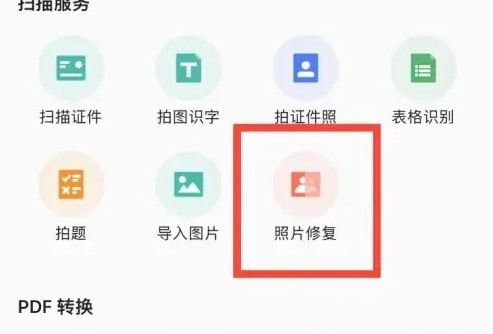
2. Sélectionnez l'option Démarrer la réparation comme indiqué dans l'image ci-dessous.
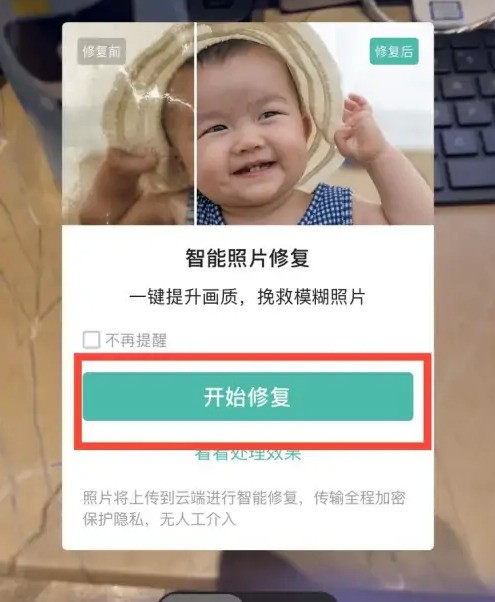
3. Sélectionnez l'icône dans la case rouge dans le coin inférieur droit, comme indiqué dans l'image ci-dessous.
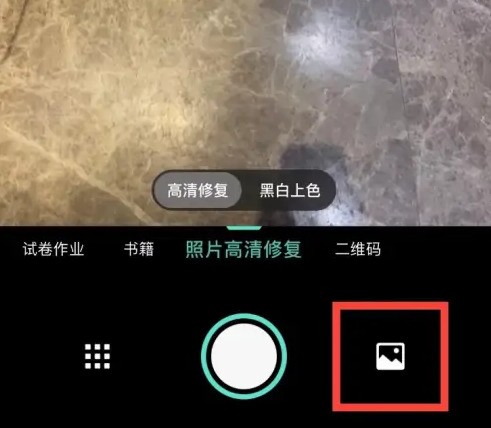
4. Sélectionnez simplement l'image à réparer, comme indiqué dans l'image ci-dessous.
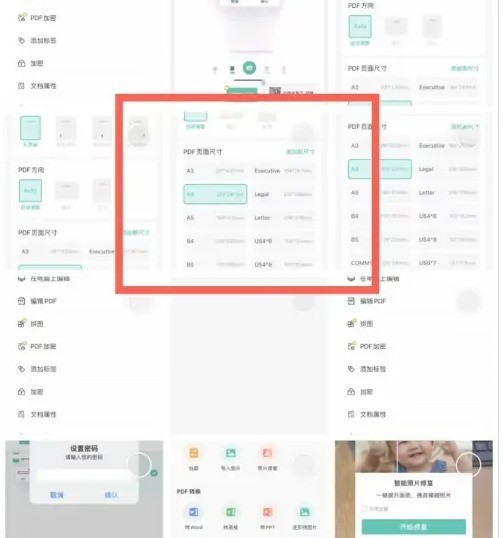
Ce qui précède est le contenu détaillé de. pour plus d'informations, suivez d'autres articles connexes sur le site Web de PHP en chinois!
Articles Liés
Voir plus- Comment permettre à plusieurs utilisateurs d'utiliser l'abonnement Youku ? Explication détaillée sur la façon d'utiliser plusieurs membres de Youku!
- Comment lier une carte bancaire et vérifier le solde à l'aide du guide d'utilisation du téléphone mobile WeChat
- Partagez comment exporter l'accompagnement de karaoké national et apprenez à extraire l'accompagnement de chanson
- Un guide simple pour transférer par lots des photos d'un iPhone vers un ordinateur
- Partagez la méthode de connexion des membres iQiyi : comment permettre aux autres de scanner le code pour se connecter, afin que deux personnes puissent partager un compte VIP

